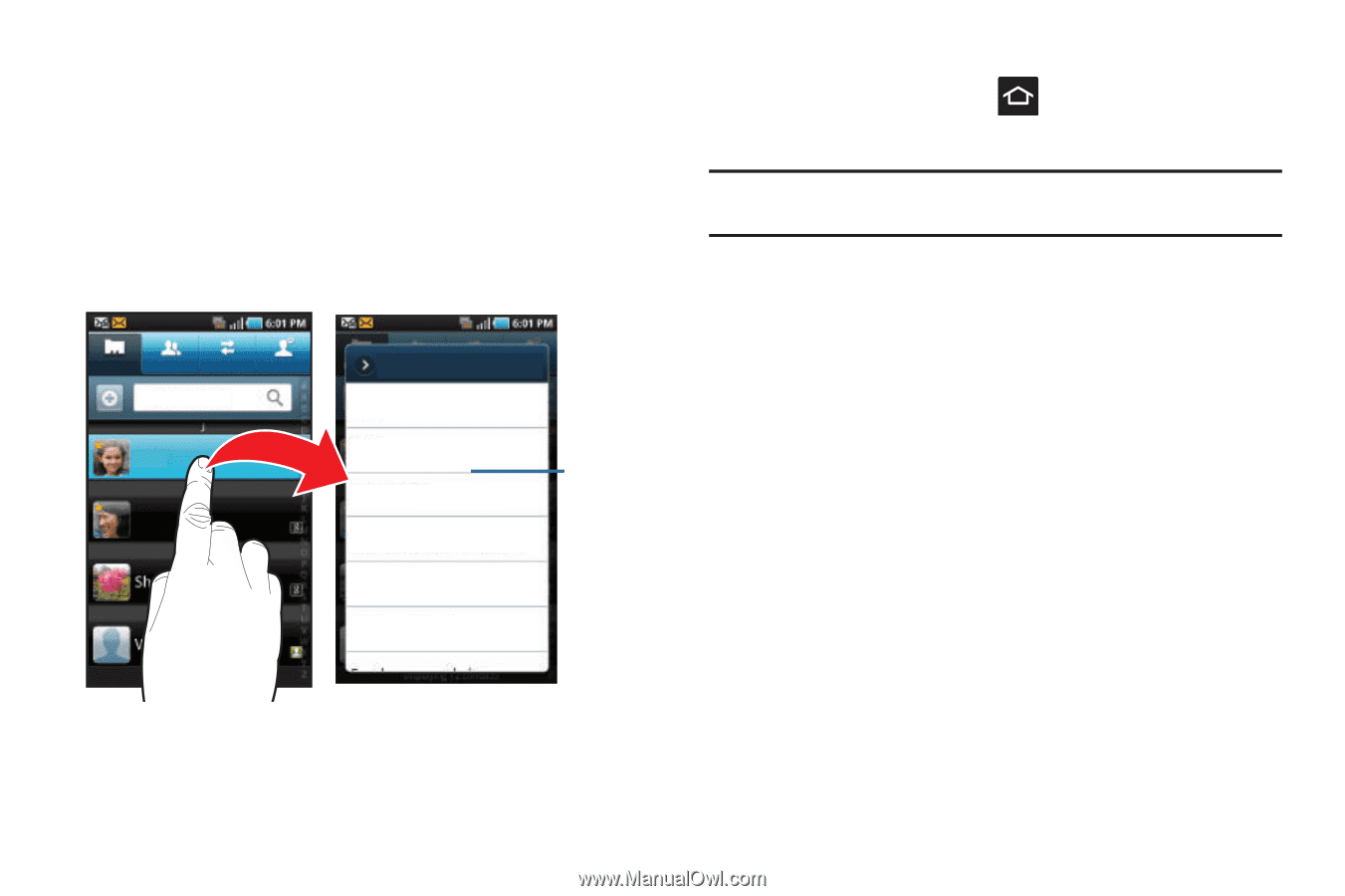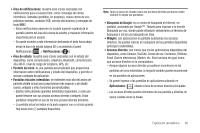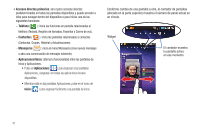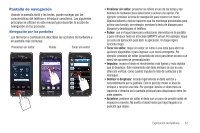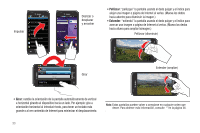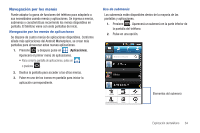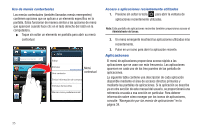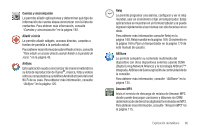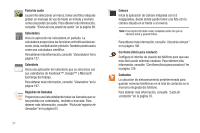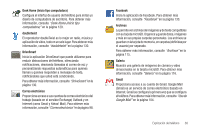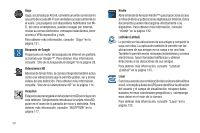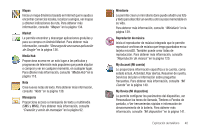Samsung SGH-T959V User Manual (user Manual) (ver.f4) (Spanish) - Page 40
Aplicaciones, Uso de menús contextuales, Acceso a aplicaciones recientemente utilizadas
 |
View all Samsung SGH-T959V manuals
Add to My Manuals
Save this manual to your list of manuals |
Page 40 highlights
Uso de menús contextuales Los menús contextuales (también llamados menús emergentes) contienen opciones que se aplican a un elemento específico en la pantalla. Estos funcionan de manera similar a las opciones de menú que aparecen cuando hace clic en el lado derecho del ratón en la computadora. ᮣ Toque sin soltar un elemento en pantalla para abrir su menú contextual. Contactos Grupos Historial Buscar contacto Actualiz Julia Mamá Julia Editar Eliminar Unir contacto Menú contextual Enviar información de contacto Eliminar de favoritos Marcar como predeterminad Acceso a aplicaciones recientemente utilizadas 1. Presione sin soltar la tecla para abrir la ventana de aplicaciones recientemente utilizadas. Nota: Esta pantalla de aplicaciones recientes también proporciona acceso al Administrador de tareas. 2. Un menú emergente mostrará las aplicaciones utilizadas más recientemente. 3. Pulse en un icono para abrir la aplicación reciente. Aplicaciones El menú de aplicaciones proporciona acceso rápido a las aplicaciones que se usan con más frecuencia. Las aplicaciones aparecen en cada uno de los tres paneles de las pantalla de aplicaciones. La siguiente tabla contiene una descripción de cada aplicación disponible mediante el área de accesos directos primarios y mediante las pantallas de aplicaciones. Si la aplicación se describe ya en otra sección de este manual del usuario, se proporcionará una referencia cruzada a esa sección en particular. Para obtener información sobre cómo navegar por los iconos de aplicaciones, consulte "Navegación por los menús de aplicaciones" en la página 34. 35